Setup Spanning Tree Protocol (STP) op een interface op de 200/300 Series beheerde Switches
Doelstellingen
Spanning Tree Protocol (STP) maakt een uniek pad tussen de verschillende eindpunten in een netwerk om lusvorming te voorkomen. Een netwerklus treedt op wanneer er meerdere paden zijn tussen de bron en de bestemming. Een lus creëert inconsistentie en kan uw netwerk vertragen. STP zorgt ervoor dat een netwerk lusvrij is. U kunt een aangepaste configuratie van STP op een bepaalde interface maken voor beveiligingsdoeleinden. De 200/300 Series beheerde Switches biedt verschillende STP-functies die u kunt gebruiken om meer beveiliging aan uw netwerk toe te voegen.
Dit artikel legt uit hoe STP en de bijbehorende functies op een specifieke interface op 200/300 Series beheerde Switches moeten worden geconfigureerd.
Toepasselijke apparaten
- SF/SG 200 en SF/SG 300 Series beheerde Switches
Softwareversie
- 1.3.0.62
STP-interface instellen
Stap 1. Meld u aan bij het hulpprogramma voor webconfiguratie en kies Spanning Tree > STP Interface Settings. De pagina STP-interfaceinstellingen wordt geopend:

Stap 2. Kies een interface in de vervolgkeuzelijst Interfacetype.
Stap 3. Klik op Ga om een lijst met poorten of LAG's op de interface weer te geven.
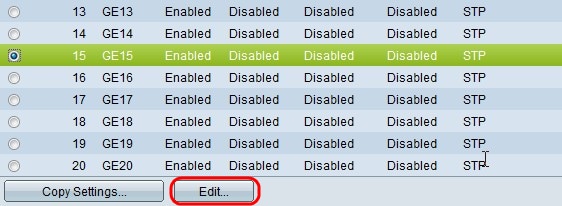
Stap 4. Klik op het keuzerondje van de poort of LAG die u wilt wijzigen en klik op Bewerken. Het instellingsvenster voor de STP-interface bewerken verschijnt.

Stap 5. (Optioneel) Klik op het keuzerondje dat overeenkomt met de gewenste interface in het veld Interface.
- Poorten — Kies in de vervolgkeuzelijst Poorten de poort die u wilt configureren. Dit heeft alleen invloed op de gekozen enkele poort.
- LAG — Kies in de vervolgkeuzelijst LAG de gewenste LAG. Dit heeft invloed op de groep poorten die in de LAG-configuratie zijn gedefinieerd.
Stap 6. Controleer Inschakelen in het veld STP om STP op de interface in te schakelen.
Stap 7. Klik op het keuzerondje dat overeenkomt met het gewenste gebruik van de snelle link in het veld Edge-poort. De snelle verbinding wordt gebruikt om een haven automatisch aan de door:sturen staat te plaatsen wanneer de haven omhoog verbindt. Fast link optimaliseert de STP convergentie.
- Inschakelen — maakt snelle link onmiddellijk mogelijk.
- Auto — Schakelt snelle link in enkele seconden nadat de interface actief wordt. Dit staat STP toe om lijnen op te lossen alvorens de snelle verbinding wordt toegelaten.
- Uitschakelen — Schakelt snelle link uit.
Stap 8. Controleer Inschakelen in het veld Root Guard om Root Guard op de interface in te schakelen. Met deze optie kunt u de plaatsing van de root-brug in het netwerk afdwingen. Root Guard wordt gebruikt om te voorkomen dat een nieuw aangesloten apparaat de root-brug overneemt.
Stap 9. Controleer Inschakelen in het veld BPDU Guard om de Bridge Protocol Data Unit (BPDU) Guard op de interface in te schakelen. BPDU Guard stelt de gebruiker in staat de STP-domeingrenzen op poort te handhaven en de actieve topologie voorspelbaar te houden. Apparaten die zijn verbonden met een poort waarop BPDU is ingeschakeld, kunnen de STP-topologie niet beïnvloeden. Wanneer de switch een BPDU op de poort ontvangt terwijl BPDU Guard ingeschakeld is, wordt de poort uitgeschakeld en wordt er een SNMP-trap gegenereerd.
Stap 10. Klik op het keuzerondje dat overeenkomt met de gewenste optie in het veld BPDU-afhandeling. Dit bepaalt hoe BPDU-pakketten worden beheerd wanneer STP op de poort is uitgeschakeld. BPDU's worden gebruikt om STP-informatie te verzenden.
Stap 11. Klik op het keuzerondje dat overeenkomt met de gewenste padkosten in het veld Path Cost. De wegkosten zijn de kosten van de haven aan de wortelhaven. STP gebruikt deze waarde om een lusvrije topologie te verzekeren. De beschikbare opties voor padkosten zijn:
- Algemene instellingen gebruiken — Hiermee worden de instellingen gebruikt die zijn gedefinieerd op de
- STP-status en pagina Algemene instellingen.
- Filtering — Filters BPDU-pakketten wanneer STP op de interface is uitgeschakeld.
- Overstroming — Doorsturen van de BPDU-pakketten naar alle interfaces wanneer STP op de interface is uitgeschakeld.
- Standaard gebruiken — Gebruik de standaardkosten die door het systeem worden gegenereerd.
- Door gebruiker gedefinieerd — Voer een waarde in voor de kosten van het pad in het veld Door gebruiker gedefinieerd.
Stap 12. Kies in de vervolgkeuzelijst Prioriteit de prioriteitswaarde van de interface. De prioriteitswaarde bepaalt de poortkeuze wanneer een brug twee poorten heeft die in een lus zijn aangesloten. Hoe lager de waarde, hoe hoger de prioriteit van de poort op de brug.
Deze velden geven statistieken van de interface weer:
- Havenstaat — Huidige staat van de gespecificeerde haven.
- Uitgeschakeld — STP is uitgeschakeld in de poort. De poort voorwaarts verkeer en leert MAC-adressen.
- Blokkeren — de poort is geblokkeerd. De poort kan geen verkeer doorsturen of MAC-adressen leren. De poort kan BPDU-gegevens doorsturen.
- Luisteren — De poort kan geen verkeer doorsturen en kan geen MAC-adressen leren.
- Leren — De poort kan geen verkeer doorsturen, maar kan wel nieuwe MAC-adressen leren.
- Doorsturen — De poort kan verkeer doorsturen en kan nieuwe MAC-adressen leren.
- Aangewezen brug-ID — De brugprioriteit en het MAC-adres van de aangewezen brug.
- Toegewezen poort-ID — De prioriteit en interface van de geselecteerde poort.
- Aangewezen Kosten — De kosten van de haven die deel uitmaakt van de STP-topologie. Poorten met lagere kosten worden waarschijnlijk minder geblokkeerd als STP lussen detecteert.
- Doorsturen van overgangen — Het aantal keren dat de poort is gewijzigd van de blokkerende staat in de doorsturen staat.
- Snelheid — de snelheid van de haven.
- LAG — De LAG waartoe de haven behoort. De LAG-instellingen hebben voorrang op de poortinstellingen.
Stap 13. Klik op Apply (Toepassen).
In de onderstaande afbeelding zijn de veranderingen na de configuratie weergegeven.
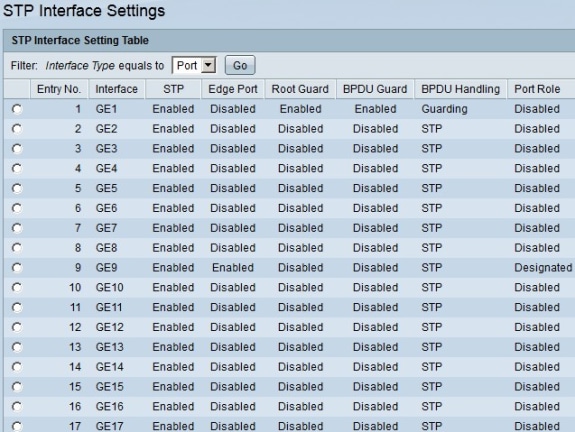
Opmerking: Als u een STP-configuratie van één poort op meerdere poorten wilt toepassen, raadpleegt u het gedeelte Een STP-configuratie op meerdere poorten toepassen.
Een STP-configuratie op meerdere poorten toepassen
Deze paragraaf legt uit hoe u een STP-configuratie van één poort op meerdere poorten kunt toepassen.
Stap 1. Meld u aan bij het hulpprogramma voor webconfiguratie en kies Spanning Tree > STP Interface Settings. De pagina STP-interfaceinstellingen wordt geopend:

Stap 2. Klik op de radioknop van de poort die u wilt toepassen op meerdere poorten.
Stap 3. Klik op Instellingen kopiëren. Het venster Kopieerinstellingen verschijnt.
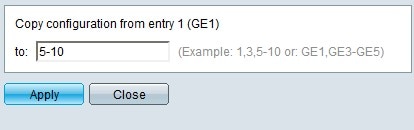
Stap 4. Voer in het veld Aan de de reeks poorten in die dezelfde STP-configuratie hebben van de poort die u in Stap 2 hebt gekozen. U kunt de poortnummers of de naam van de poorten als invoer gebruiken. U kunt elke poort invoeren, gescheiden door een komma zoals 1, 3, 5 of GE1, GE3, GE5, of u kunt een reeks poorten invoeren, zoals 1-5 of GE1-GE5.
Stap 5. Klik op Toepassen om de configuratie op te slaan.
In de onderstaande afbeelding wordt de toepassing van een configuratie met één poortbeveiliging op meerdere poorten weergegeven.

Revisiegeschiedenis
| Revisie | Publicatiedatum | Opmerkingen |
|---|---|---|
1.0 |
13-Dec-2018 |
Eerste vrijgave |
 Feedback
Feedback